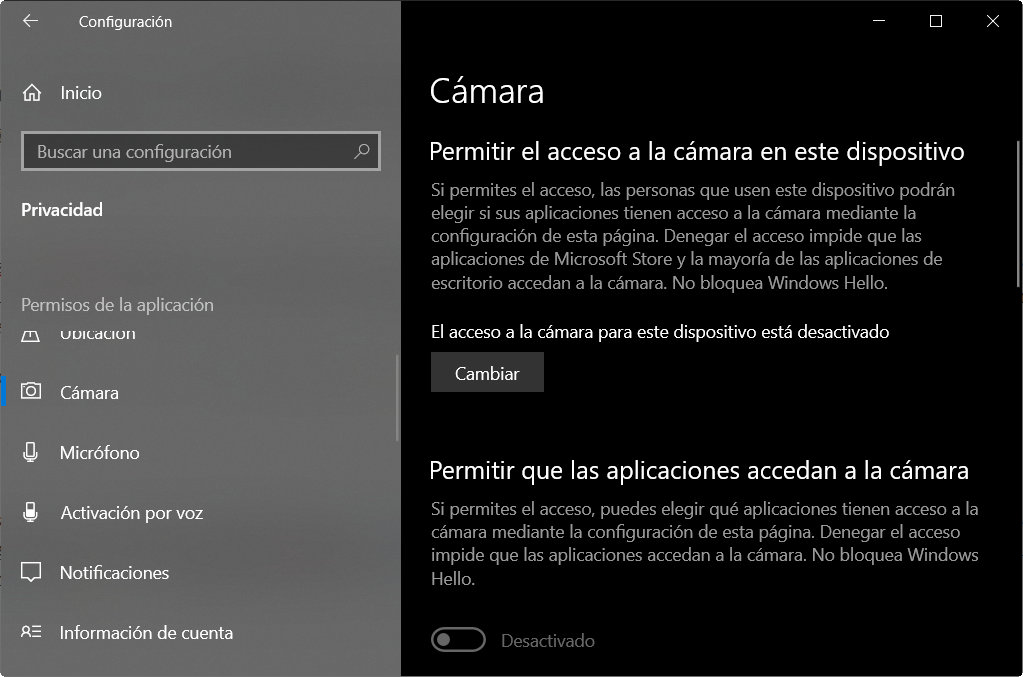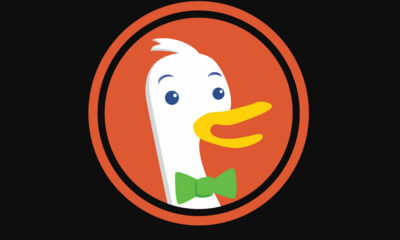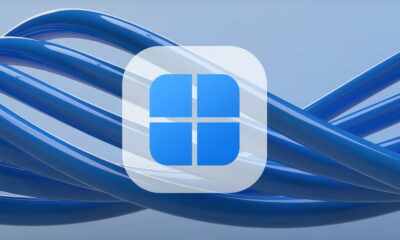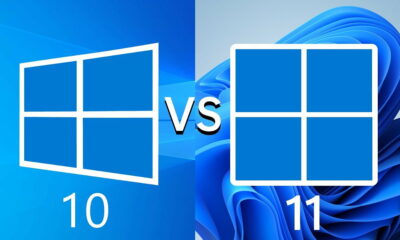A Fondo
Las cámaras web ganan puntos en tiempos del COVID-19, pero cuida su seguridad cuando no estén en uso

El uso de cámaras web ha aumentado de manera explosiva desde que la pandemia del COVID-19 nos confinó en nuestros hogares. Los que pueden teletrabajar necesitan conectar con el resto del equipo y el uso de la videoconferencia es una de las maneras preferentes de comunicación. A ellos hay que sumar los millones de estudiantes que conectan en remoto con profesores y centros, y todo lo que llega de las videollamadas personales a familiares y amigos.
No extraña que el precio de algunas series de cámaras web hayan subido por la gran demanda, al igual que el acceso a los grandes servicios de colaboración empresariales y la descarga de aplicaciones de videoconferencia en móviles y PCs. Por supuesto, son muy útiles al proporcionarnos comunicación de vídeo y audio, pero no debemos olvidar su seguridad, aún más en estos tiempos de aumento de su uso y de campañas de malware que como de costumbre aprovechan el tirón mediático de todo ello.
Cámaras web, mejor apagadas si no están en uso
La imagen de una cinta adhesiva cubriendo la cámara del ordenador personal del fundador de Facebook, Mark Zuckerberg, dio la vuelta al mundo. Que el jefe de la mayor red social del planeta considerara necesario tapar la cámara web provocó un gran ruido mediático sobre la seguridad y privacidad de estos dispositivos.
Y el debate no ha finalizado, aunque la historia viene de lejos. El espionaje a través de las webcams es un asunto conocido desde hace más de una década y se ha llevado a cabo con diversas técnicas y objetivos. Desde el espionaje gubernamental a la instalación de malware con herramientas como Gumfish, pasando por la toma de control de máquinas aprovechando vulnerabilidades como la de Flash Player o simplemente invadiendo la privacidad del prójimo para entre otros objetivos, extorsionar a celebridades o público de a pie.
Por todo ello no son pocos los usuarios y/o profesionales que deciden desactivar este componente. Hoy te vamos a recordar algunos métodos para deshabilitar la webcam cuando no está en uso, pero que al tiempo sean reversibles para otros momentos que necesites utilizarla.
Tapar la lente
Si ves una pegatina en el marco superior de un portátil, en un AIO «todo en uno» o en una cámara web dedicada de las que situamos encima de los monitores, ya sabes lo que significa. Si el método destroza la estética de tu flamante portátil, pueden adquirirse soluciones dedicadas menos chapuceras que son muy baratas y pueden deslizarse a voluntad, tapando o no la lente.
Hay mucha oferta en Internet y algunos fabricantes lo ofrecen casi por defecto como vimos en el análisis de la HP ZBook 17 G5. Es un método simple y efectivo, pero hay que tener en cuenta algunas consideraciones. Con este método se evita espionaje de vídeo, pero no de audio porque la cámara web sigue funcionando.
Desenchufa las cámaras web
Tan simple como eso. Muchos usuarios de PCs de escritorio utilizan una cámara web externa colocada generalmente encima del monitor. Desenchufar el conector USB es un método infalible que funciona independientemente del hardware o sistema operativo. Como soportan la característica plug-and-play tardarás un segundo en volverla a conectar cuando necesites utilizarla.
Desactivación en el sistema operativo
También puedes desactivar la webcam a nivel de sistema rápidamente en un par de pasos. En sistemas operativos Windows se realiza de manera general deshabilitando o eliminando el componente desde el Panel de Control > Administrador de dispositivos > Dispositivos de imagen.
En las últimas versiones de Windows 10 es aún más sencillo, ya que puedes deshabilitar tanto la cámara como el micrófono con un simple clic desde la herramienta de Configuración > Privacidad > Cámara:
De la misma manera puedes desactivar el micrófono y en ambos casos es una solución cómoda y fácilmente reversible. Pero no es infalible. Si un pirata informático logra introducir malware y con ello acceso administrativo, puede volver a habilitarlo e incluso instalar controladores y volver a activar estos componentes.
Desactivación de cámaras web en smartphones y tablets
Cámaras y micrófonos son un punto de especial atención en dispositivos móviles. Tanto por ciberseguridad, como para prevenir las grabaciones de material comprometido que niños y jóvenes suben a Internet usando el terminal de los padres o el suyo propio en muchas ocasiones sin la debida preparación.
Para estos dispositivos hay varios puntos donde podemos actuar. Uno de ellos son los «permisos». Aunque depende de cada fabricante, con carácter general en Android se gestionan en la herramienta de Configuración (ajustes) > Aplicaciones > Permisos o en alguna pestaña de privacidad si está implementada. Si no lo tienes controlado te vas a sorprender de la gran cantidad de aplicaciones que intentan acceder a la cámara o al micrófono. Desactiva las que no utilices. También hay disponible software que realiza el proceso por nosotros e incluso notifica actividades sospechosas.
Otro método aún más potente permite deshabilitar todos los sensores, desde los destinados a cámaras y micrófonos al del GPS con el lograremos, de paso, evitar la geolocalización. En Android 10 se puede encontrar en las herramientas para desarrolladores, una opción que puede activarse pulsando cinco veces seguidas sobre el Número de compilación situado generalmente en Ajustes > Información del teléfono.
Por último, otra opción es situar una tapa física (o una simple pegatina) en tabletas electrónicas y smartphones. La verdad es que en un móvil estéticamente quedan horribles, pero todo sea por la privacidad si no utilizas los métodos anteriores.
Desactivación en BIOS
Es otra opción para portátiles o AIOs con webcams integradas que cuenten con esta opción en la BIOS. Reinicias, entras en la BIOS y desactivas una entrada que verás como “cámara web”, “cámara integrada” o “CMOS de la cámara.” La opción no es usual y solo se incluye en algunos modelos. Ten en cuenta que la mayoría de webcam integradas usan el mismo módulo en placa que el micrófono por lo que podrías dejar desactivado éste.
Si quieres privacidad completa de vídeo y audio esta es una buena opción porque es improbable el acceso de un atacante, aunque se tarda más tiempo en volverla a activar ya que hay que reiniciar el equipo y volver a entrar en la BIOS.
No te fíes del led de actividad
La mayoría de webcams incluyen una luz que se enciende cuando están en uso. En teoría, de esta forma podríamos saber si se está utilizando por terceros. Sin embargo, cuidado, porque no es un método infalible. Así lo demostraron investigadores de la Universidad Johns Hopkins, que crearon una prueba de concepto con una herramienta de administración remota (RAT), capaz de reprogramar el chip de algunas cámaras. Y lo hicieron sin activar la luz de notificación dejando a los usuarios completamente desarmados.
Fortalece la seguridad general
Todos los métodos de ataque para hackear las cámaras web y conseguir su acceso remoto aprovechan alguna vulnerabilidad de los equipos y dispositivos, del sistema operativo o especialmente de sus aplicaciones. Fortalecer la seguridad de PCs y dispositivos móviles, es, por tanto, una buena medida de protección desde la base utilizando herramientas de seguridad; actualizando sistema y aplicaciones a las últimas versiones; teniendo cuidado con los Wi-Fi gratuitos; cuidando el apartado de descargas, la instalación de aplicaciones de sitios no seguros y con la necesaria precaución en la navegación por Internet.
Concluyendo. La videoconferencia es una herramienta preferente de colaboración empresarial y de comunicación personal, con aumento de uso explosivo en los tiempos que nos ha tocado vivir. Sin embargo, las cámaras web son dispositivos sumamente peligrosos en manos de ciberdelincuentes y no está de más cuidar su seguridad cuando no están en uso.
-

 NoticiasHace 2 días
NoticiasHace 2 díasRequisitos de Ghost of Tsushima, llegará a PC el 16 de mayo con DLSS 3 y FSR 3
-

 A FondoHace 5 días
A FondoHace 5 díasFin de ADSL, ¿qué alternativas tienes?
-

 A FondoHace 6 días
A FondoHace 6 díasNovedades VOD 15/24: ‘Fallout’, pulgares arriba
-

 NoticiasHace 7 días
NoticiasHace 7 díasCelebra la primavera con una licencia 100% original de Windows 11, por solo 20,1 € en Supercdk